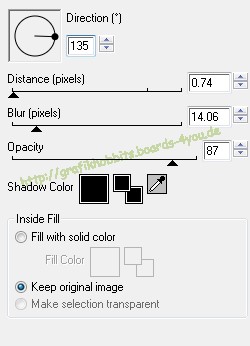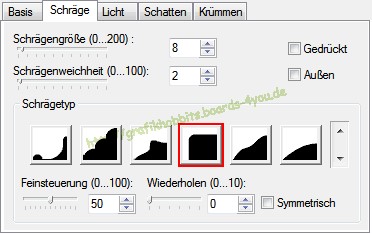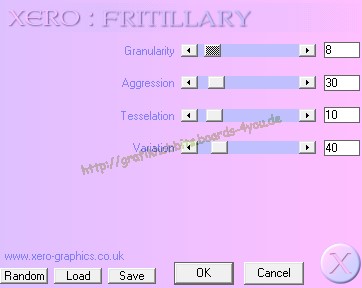|
Carnevale di Venezia
Dieses Tutorial wurde mit PI X3 erstellt, kann
aber mit jeder anderen PI Version nachgearbeitet werden, Das Copyright des Tutorials liegt bei mir sternchen 06 aka A.Brede-Lotz es ist am 21.10.2013 aus meiner Fantasie entstanden - evtl. Ähnlichkeiten mit anderen Tuts sind rein zufällig Das Tutorial darf nicht kopiert - auch nicht in Teilen - oder auf anderen Seiten zum download angeboten werden Wenn ihr in Schulen oder Bastelforen nach meinen Tutorialen basteln möchtet, schickt mir eine kurze e-mail mit eurem Linkbanner und dem Link zu eurer Seite meine Tutorial findet ihr hier ihr könnt auch dort im Gästebuch eine Nachricht hinterlassen
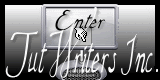
Außerdem bin ich Mitglied Gegen Tuben und Contentklau

Du benötigs: Dein PI ein schönes copysafe Foto 450x300px meins ist von Thomas Max Müller www.pixelio.de eine Gold- oder Silbertextur Die Filter: Eye Candy 4000 GregsFactory Output II Xero Andrew Filters 55 FM Tile Tools die Filter bekommst du hier
Öffne dein Foto im Pi - verkleinere es auf das Maß von 450x300px suche dir mit der Pipette einen mittleren Farbton aus deinem Bild Effekt - EyeCandy 4000 - Cutout
Bearbeiten - Wiederhole Coutout - stelle dieses mal aber bei Direction auf 315
Einstellen - Arbeitsfläche erweitern - gleichmäßig - 1px in einer Farbe die nicht in deinem Bild vorkommt Auswahl - Alle - Auswahl - Umrandung - 1px - nach innen Bearbeiten - Füllen mit deiner Gold- oder Silbertextur Einstellen - Arbeitsfläche erweitern - gleichmäßig - 5px in deiner Farbe Auswahl - Alle - Auswahl - Umrandung - 5px - nach innen Effekt - GregsFactory Output II - Pool Shadow Einbinden Einstellen - Arbeitsfläche erweitern - gleichmäßig - 1px in einer Farbe die nicht in deinem Bild vorkommt Auswahl - Alle - Auswahl - Umrandung - 1px - nach innen Bearbeiten - Füllen mit deiner Gold- oder Silbertextur Einstellen - Arbeitsfläche erweitern - gleichmäßig - 1px in deiner Farbe Einstellen - Arbeitsfläche erweitern - gleichmäßig - 1px in einer Farbe die nicht in deinem Bild vorkommt Auswahl - Alle - Auswahl - Umrandung - 1px - nach innen Bearbeiten - Füllen mit deiner Gold- oder Silbertextur Leertaste um die Auswahl aufzuheben
Einstellen - Arbeitsfläche erweitern - gleichmäßig - 30px in weiß markiere den weißen Rand mit dem Zauberstab oder markiere ihn über Umrandung Effekt - Andrews Filters 55 - At the Atomic Level - Standart Bearbeiten - Füllen - Farbe - deine Farbe - und unten bei Einbinden von IMMER auf EINFÄRBEN stellen Effekt - FM Tile Tools - Metallic Emboss Web - Schaltflächendesigner - jede Form
Alles Einbinden
Einstellen - Arbeitsfläche erweitern - gleichmäßig - 1px in einer Farbe die nicht in deinem Bild vorkommt Auswahl - Alle - Auswahl - Umrandung - 1px - nach innen Bearbeiten - Füllen mit deiner Gold- oder Silbertextur Leertaste um die Auswahl aufzuheben Einstellen - Arbeitsfläche erweitern - gleichmäßig - 1px in deiner Farbe Einstellen - Arbeitsfläche erweitern - gleichmäßig - 1px in einer Farbe die nicht in deinem Bild vorkommt Auswahl - Alle - Auswahl - Umrandung - 1px - nach innen Bearbeiten - Füllen mit deiner Gold- oder Silbertextur Leertaste um die Auswahl aufzuheben Einstellen - Arbeitsfläche erweitern - gleichmäßig - 5px in deiner Farbe Auswahl - Alle - Auswahl - Umrandung - 5px - nach innen Effekt - GregsFactory Output II - Pool Shadow Einbinden Einstellen - Arbeitsfläche erweitern - gleichmäßig - 1px in einer Farbe die nicht in deinem Bild vorkommt Auswahl - Alle - Auswahl - Umrandung - 1px - nach innen Bearbeiten - Füllen mit deiner Gold- oder Silbertextur Leertaste um die Auswahl aufzuheben Einstellen - Arbeitsfläche erweitern - gleichmäßig - 1px in deiner Farbe Einstellen - Arbeitsfläche erweitern - gleichmäßig - 1px in einer Farbe die nicht in deinem Bild vorkommt Auswahl - Alle - Auswahl - Umrandung - 1px - nach innen Bearbeiten - Füllen mit deiner Gold- oder Silbertextur Leertaste um die Auswahl aufzuheben Einstellen - Arbeitsfläche erweitern - gleichmäßig - 15px in deiner Farbe Rand mit dem Zauberstab markieren Effekt - Xero - Fritillary
Effekt - FM Tile Tools - Blend Emboss Effekt - EyeCandy 4000 - Coutout - mit den Einstellungen vom Anfang erst mit Direction 135 und dann wiederholen mit 315 alles einbinden
Einstellen - Arbeitsfläche erweitern - gleichmäßig - 1px in einer Farbe die nicht in deinem Bild vorkommt Auswahl - Alle - Auswahl - Umrandung - 1px - nach innen Bearbeiten - Füllen mit deiner Gold- oder Silbertextur Leertaste um die Auswahl aufzuheben Einstellen - Arbeitsfläche erweitern - gleichmäßig - 1px in deiner Farbe Einstellen - Arbeitsfläche erweitern - gleichmäßig - 1px in einer Farbe die nicht in deinem Bild vorkommt Auswahl - Alle - Auswahl - Umrandung - 1px - nach innen Bearbeiten - Füllen mit deiner Gold- oder Silbertextur Leertaste um die Auswahl aufzuheben Einstellen - Arbeitsfläche erweitern - gleichmäßig - 5px in deiner Farbe Auswahl - Alle - Auswahl - Umrandung - 5px - nach innen Effekt - GregsFactory OutputII -Pool Shadow Einstellen - Arbeitsfläche erweitern - gleichmäßig - 1px in einer Farbe die nicht in deinem Bild vorkommt Auswahl - Alle - Auswahl - Umrandung - 1px - nach innen Bearbeiten - Füllen mit deiner Gold- oder Silbertextur Leertaste um die Auswahl aufzuheben Einstellen - Arbeitsfläche erweitern - gleichmäßig - 1px in deiner Farbe Einstellen - Arbeitsfläche erweitern - gleichmäßig - 1px in einer Farbe die nicht in deinem Bild vorkommt Auswahl - Alle - Auswahl - Umrandung - 1px - nach innen Bearbeiten - Füllen mit deiner Gold- oder Silbertextur Leertaste um die Auswahl aufzuheben Einstellen - Arbeitsfläche erweitern - gleichmäßig - 20px in weiß den Rand mit dem Zauberstab markieren Effekt - Andrews Filter 55 - At the Atomic Level Effekt - FM Tile Tools - MetallicEmboss Bearbeiten - Füllen - in deiner Farbe einfärben - Web - Schaltflächendesigner wie oben alles einbinden
Einstellen - Arbeitsfläche erweitern - gleichmäßig - 1px in einer Farbe die nicht in deinem Bild vorkommt Auswahl - Alle - Auswahl - Umrandung - 1px - nach innen Bearbeiten - Füllen mit deiner Gold- oder Silbertextur Leertaste um die Auswahl aufzuheben Einstellen - Arbeitsfläche erweitern - gleichmäßig - 1px in deiner Farbe Einstellen - Arbeitsfläche erweitern - gleichmäßig - 1px in einer Farbe die nicht in deinem Bild vorkommt Auswahl - Alle - Auswahl - Umrandung - 1px - nach innen Bearbeiten - Füllen mit deiner Gold- oder Silbertextur Leertaste um die Auswahl aufzuheben Einstellen - Arbeitsfläche erweitern - gleichmäßig - 5px in deiner Farbe Auswahl - Alle - Auswahl - Umrandung - 5px - nach innen Effekt - GregsFactory OutputII -Pool Shadow Einstellen - Arbeitsfläche erweitern - gleichmäßig - 1px in einer Farbe die nicht in deinem Bild vorkommt Auswahl - Alle - Auswahl - Umrandung - 1px - nach innen Bearbeiten - Füllen mit deiner Gold- oder Silbertextur Leertaste um die Auswahl aufzuheben Einstellen - Arbeitsfläche erweitern - gleichmäßig - 1px in deiner Farbe Einstellen - Arbeitsfläche erweitern - gleichmäßig - 1px in einer Farbe die nicht in deinem Bild vorkommt Auswahl - Alle - Auswahl - Umrandung - 1px - nach innen Bearbeiten - Füllen mit deiner Gold- oder Silbertextur Leertaste um die Auswahl aufzuheben verkleinere das Bild nun auf 600px an der längsten Seite Foto - Bildschärfe - obere Reihe - rechtes Bild
setze das Copy für das Foto und dein designed by Wasserzeichen alles einbinden als jpg abspeichern - fertig Tutorial written October 2013 by sternchen06 |